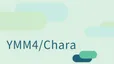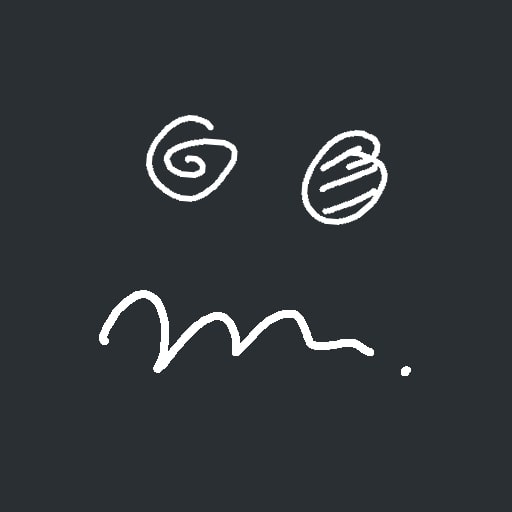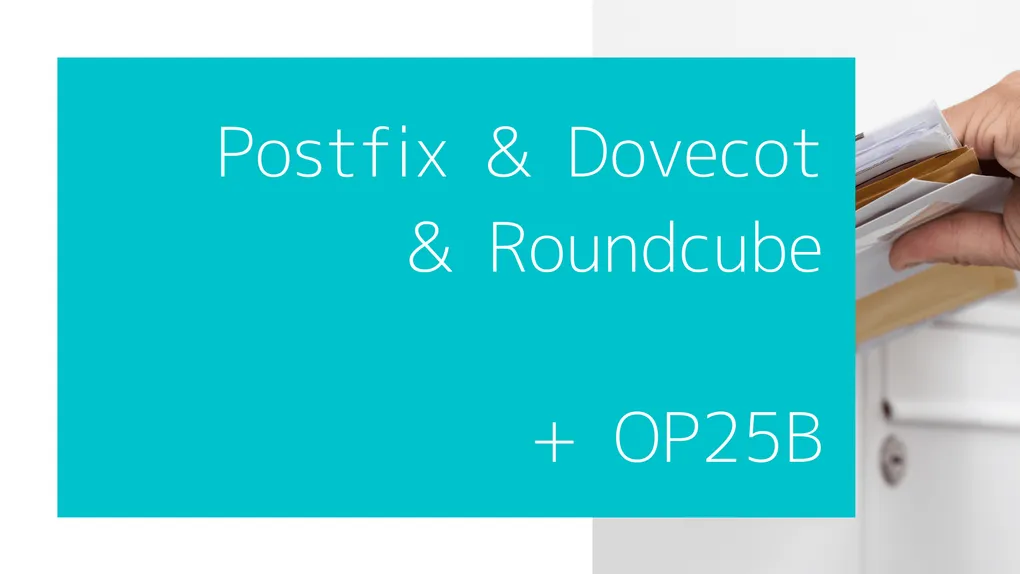
【OP25B】DovecotとPostfixを使ったIMAP/POP3/SMTPサーバー【CentOS】
構成
Server : Vultr CloudCompute 1CPU 1GB
OS : CentOS8
PHP : 7.3.13
Server : OpenLiteSpeed
Domain : freenom
必要なもの
- VPSサーバー
- SendGridアカウント
- ドメイン
環境整備
A/MXレコードの設定
まずは、ドメインを設定していきます。
Vultrを使用している場合は、ネームサーバーを
- ns1.vultr.com
- ns2.vultr.com
に設定します。
次はVultrDNSで、A/MXレコードを追加します。
mail.example.comで運用する場合は、上のように入力してください。
IPは各サーバーに割り当てられているものを入力してください。
MXレコードの確認
設定が完了したら、反映されているかどうかを確認します。
bind-utilsをインストールし、hostコマンドを使えるようにしましょう。
sudo yum -y install bind-utils
example.comのMXレコードを確認する場合は、以下のコマンドを実行します。
$ host -t mx example.com
example.com mail is handled by 10 mail.example.com
上記のように表示されていれば、設定が完了しています。
必要なもののインストール
今回はDovecot、Postfixのほかに、RoundCubeを使用します。
そのため、ほかに色々と設定しなければいけないため、それらを準備します。
まずはDovecotとPostfixをインストールします。
sudo yum -y install dovecot postfix
次に、openlitespeedを入れるために、リポジトリを登録しインストールします(lsphpも)。
sudo rpm -ivh http://rpms.litespeedtech.com/centos/litespeed-repo-1.2-1.el8.noarch.rpm
sudo yum -y install openlitespeed lsphp73 lsphp73-devel lsphp73-mysqld lsphp73-gd lsphp73-json lsphp73-mbstring lsphp73-intl lsphp73-imagick lsphp73-zip lsphp73-pear
これで完了です。
dovecotの設定
ここから設定に入りますが、非常に面倒です。
のんびりやりましょう。
dovecot.conf
sudo vim /etc/dovecot/dovecot.conf
#protocols = imap pop3 lmtp
↓
protocols = imap pop3
10-mail.conf
sudo vim /etc/dovecot/conf.d/10-mail.conf
# mail_location = maildir:~/Maildir
↓
mail_location = maildir:~/Maildir
10-master.conf
sudo vim /etc/dovecot/conf.d/10-master.conf
# Postfix smtp-auth
# unix_listener /var/spool/postfix/private/auth {
# mode = 0666
# }
↓
# Postfix smtp-auth
unix_listener /var/spool/postfix/private/auth {
mode = 0666
user = postfix
group = postfix
}
設定の確認
sudo doveconf -n
sudo systemctl restart dovecot
ここまでできたら、Dovecotの設定は終了です。
postfixの設定
こちらもまた面倒な作業です。
main.cfにいちいち記述するのも面倒なので、以下のコードをコピペしてください。
(example.comは各自で置き換えてください)
コードを保存したら、sasl_passwdというファイルを作成します。
sudo vim /etc/postfix/sasl_passwd
[smtp.sendgrid.net]:587 yourSendGridUsername:yourSendGridPassword
それぞれにアカウント情報を入力して保存します。
sasl_passwdをハッシュ化します。
sudo chmod 600 /etc/postfix/sasl_passwd
sudo postmap /etc/postfix/sasl_passwd
次にmaster.cfを設定します。
sudo vim /etc/postfix/master.cf
最後に再起動します。
sudo systemctl restart postfix
ファイアウォールの設定
sudo firewall-cmd --zone=public --add-service={smtp,smtp-submission,pop3,imap,http,https,smtps,imaps,pop3s} --permanent
sudo firewall-cmd --add-port=7080/tcp --permanent
sudo firewall-cmd --reload
OpenLiteSpeedの設定
sudo systemctl restart lsws
http://IPアドレス:7080を開きます。
バーチャルホスト→追加から以下のように設定します。
ルートディレクトリは変更してもかまいません。
作成したバーチャルホストを選択し、一般タブから以下の項目を設定します。
DocumentRoot : $VH_ROOT/html/
サーバーインデックスファイルを使用する : いいえ
インデクスファイル : index.html, index.php
そしたら、リスナーを設定する前に、CertbotでSSL証明書を取得します。
sudo yum -y install certbot sudo certbot certonly --manual --preferred-challenges dns-01 --server https://acme-v02.api.letsencrypt.org/directory -m [your email] -d example.com \ -d *.example.com
ドメインとメールアドレスは各自でセットしてください。
DNS設定についてはこの記事では省きます。(前記事にて紹介しているため)
最後に、リスナーを作成します。
ポートは443で、セキュアにします。
あとは、設定したいドメイン名を登録します。
SSLタブから、
/etc/letsencrypt/live/example.com/fullchain.pem
/etc/letsencrypt/live/example.com/privkey.pem
をセットします。
あとは、リスナーにバーチャルホストを追加しましょう。
RoundCube +aのインストール
sudo curl -sS https://downloads.mariadb.com/MariaDB/mariadb_repo_setup | sudo bash
sudo yum -y install MariaDB-server
sudo mysql_secure_installation
cd /var/www/rc/html
sudo wget https://github.com/roundcube/roundcubemail/releases/download/1.4.3/roundcubemail-1.4.3-complete.tar.gz
sudo tar -zxvf roundcubemail-1.4.3-complete.tar.gz cd roundcubemail-1.4.3-complete
sudo mv * ..
cd ..
sudo rm -rf roundcubemail-1.4.3-complete
https://example.com/installer/index.phpにアクセスして、インストールしましょう。
この記事の解説は以上です。
/
Server